小伙伴们都知道电脑中通常都自带有摄像头功能,但是为了能让摄像头正常使用,就需要安装摄像头驱动,那么怎么安装win7摄像头驱动呢,接下来我就把win7摄像头驱动下载后安装教程分享给大家。.
工具/原料:
系统版本:windows7系统
品牌型号:联想Thinkpad X270
方法/步骤:
通过更新驱动程序软件下载驱动:
1、首先打开电脑,在电脑页面上右键单击【 计算机 】图标点在弹出的列表中单击选择【管理】选项。
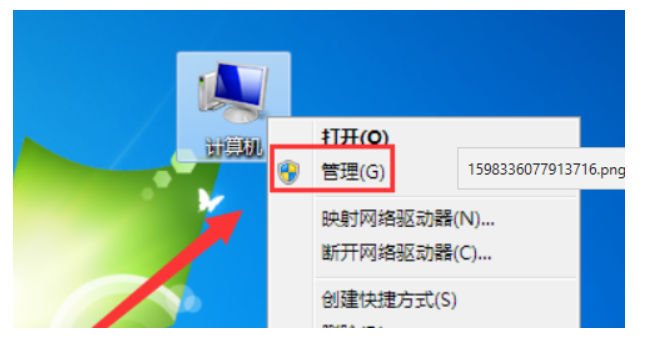
2、然后再打开的窗口左侧单击【设备管理器】选项。

3、在窗口的中间找到【图像设备】选项,并且点击前面的三角形按钮。
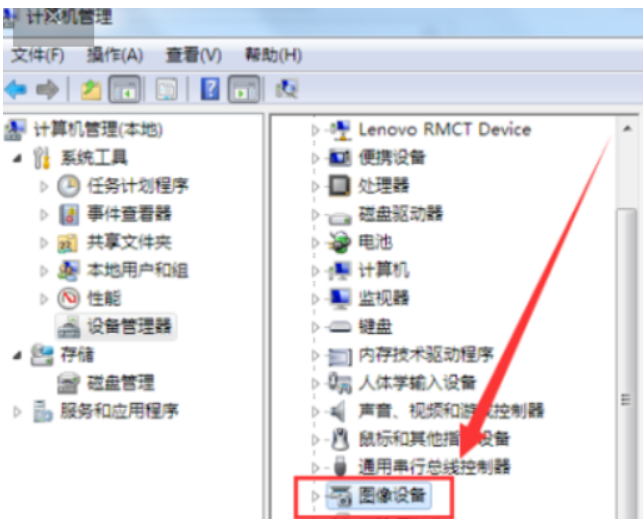
4、再打开图像设备下的摄像头,点击右键选择“更新驱动程序软件”
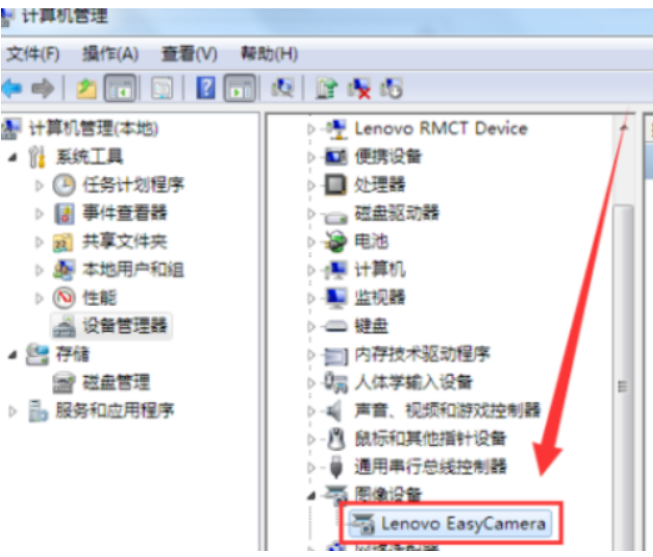
5、随后就可以安装win7摄像头驱动了。

总结:
上述是win7摄像头驱动下载后的安装教程,希望能帮助到大家。